- Автор Abigail Brown [email protected].
- Public 2023-12-17 06:53.
- Соңғы өзгертілген 2025-06-01 07:17.
2020 жылдың қаңтарынан бастап Microsoft енді Windows 7 жүйесін қолдамайды. Қауіпсіздік жаңартулары мен техникалық қолдауды алуды жалғастыру үшін Windows 10 жүйесіне жаңартуды ұсынамыз.
MySQL дерекқор сервері әлемдегі ең танымал ашық бастапқы дерекқорлардың бірі болып табылады. Әкімшілер MySQL-ті әдетте сервердің операциялық жүйесіне орнатқанымен, оны Windows 7 сияқты жұмыс үстелі операциялық жүйесіне орнатуға болатыны сөзсіз. Мұны жасағаннан кейін сіз тегін MySQL икемді реляциялық дерекқордың орасан зор қуатына ие боласыз.
MySQL - әзірлеушілерге де, жүйелік әкімшілерге де пайдалы дерекқор. MySQL-ті Windows 7 жүйесінде орнату дерекқорды басқаруды үйренгісі келетін, бірақ өз серверіне қол жеткізе алмайтындар үшін ерекше құнды құрал болып табылады. Мұнда процестің қадамдық сипаттамасы берілген.
Windows 7 жүйесінде MySQL жүктеп алынуда
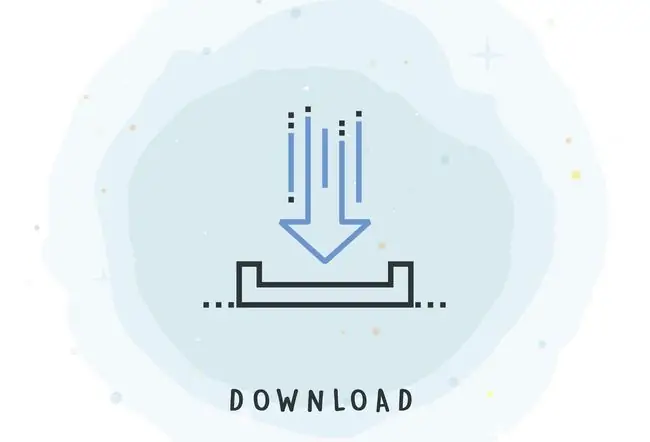
Алдымен операциялық жүйеңізге сәйкес MySQL орнатушысын жүктеп алуыңыз қажет. Windows жүйесінің 32 биттік нұсқасын іске қоссаңыз, 32 биттік Windows MSI орнату файлын пайдаланғыңыз келеді. Windows жүйесінің 64 биттік нұсқаларын пайдаланушылар 64 биттік Windows MSI орнату файлын пайдаланғысы келеді.
32-биттік немесе 64-биттік Windows орнатушысын пайдалансаңыз да, файлды жұмыс үстеліне немесе оны қайтадан оңай таба алатын басқа орынға сақтаңыз.
Әкімші тіркелгісімен кіру
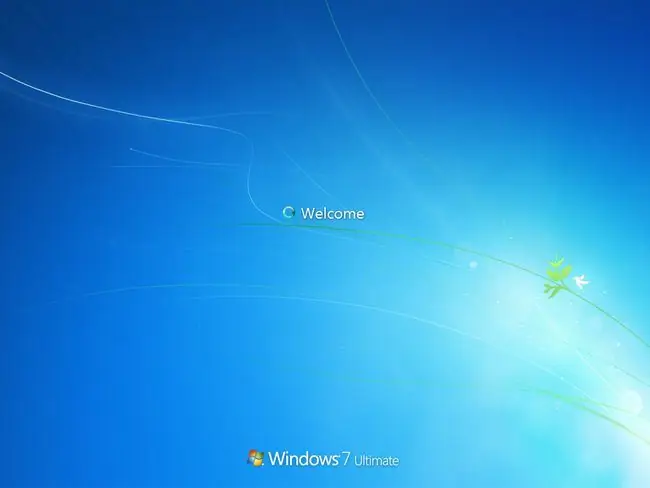
Жергілікті әкімші артықшылықтары бар тіркелгіні пайдаланып Windows жүйесіне кіріңіз. Егер сізде бұл артықшылықтар болмаса, орнатушы дұрыс жұмыс істемейді. Кейінірек MySQL серверіңіздегі дерекқорларға кіру үшін олар қажет болмайды, бірақ орнатушы файлы жоғары артықшылықтарды қажет ететін жүйе конфигурациясының параметрлеріне кейбір өзгертулер енгізеді.
Орнатушы файлын іске қосыңыз
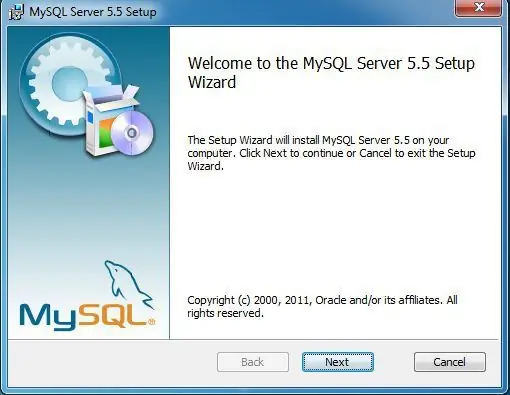
Орнатушы файлын іске қосу үшін оны екі рет басыңыз. Windows орнатушыны дайындап жатқанда қысқа уақыт ішінде «Ашуға дайындалуда…» атты хабарды көруіңіз мүмкін. Аяқтағаннан кейін сіз MySQL орнату шеберін көресіз.
ЛЖСБ қабылдау
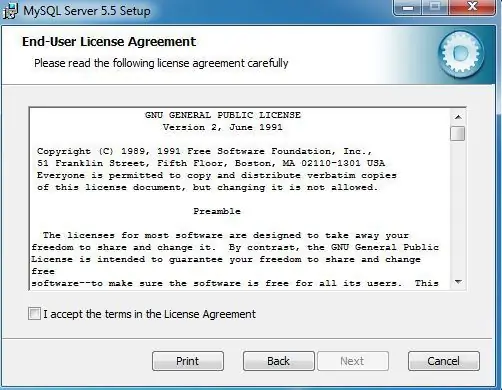
Сәлемдесу экранынан өту үшін Келесі түймесін басыңыз. Лицензиялық келісімнің шарттарын қабылдағаныңызды растайтын құсбелгіні басып, EULA экранынан өту үшін Келесі түймесін басыңыз.
Орнату түрін таңдау
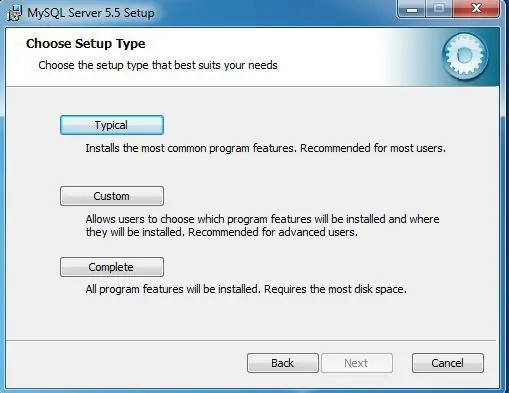
MySQL орнату шебері орнату түрін сұрайды. Көптеген пайдаланушылар жай ғана ең көп таралған MySQL дерекқор мүмкіндіктерін орнататын Типтік түймесін баса алады. Орнатылатын мүмкіндіктерді немесе орнатушы файлдарды орналастыратын орынды теңшеу қажет болса, Пайдаланушы түймесін басыңыз. Немесе, Толық түймесін басу арқылы барлық MySQL мүмкіндіктерін толық орнатуды орындаңыз.
Орнатуды бастау
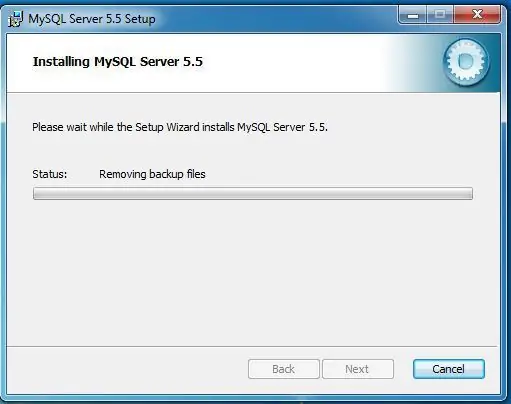
Орнату процесін бастау үшін Орнату түймесін басыңыз.
Орнатуды аяқтаңыз
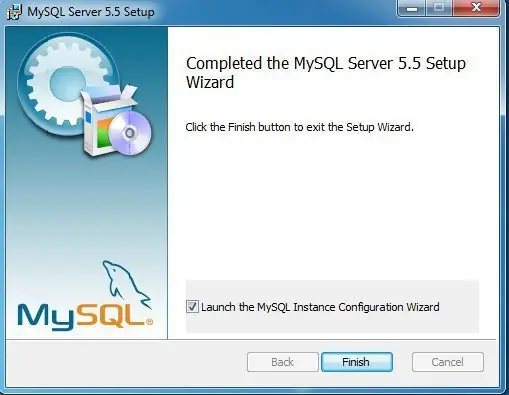
Орнатушы MySQL Enterprise Edition жарнамасын көрсетеді және бірнеше жарнама экрандарын шертуді ұсынады. MySQL пайдалану үшін коммерциялық (ақылы) кәсіпорын басылымына жазылу қажет емес, сондықтан орнатудың аяқталғанын көрсететін жоғарыдағы хабарды көргенше осы экрандарды басыңыз."MySQL данасын конфигурациялау шеберін іске қосу" үшін әдепкі құсбелгіні қойып, Аяқтау түймесін басыңыз.
Дананы конфигурациялау шеберін іске қосу
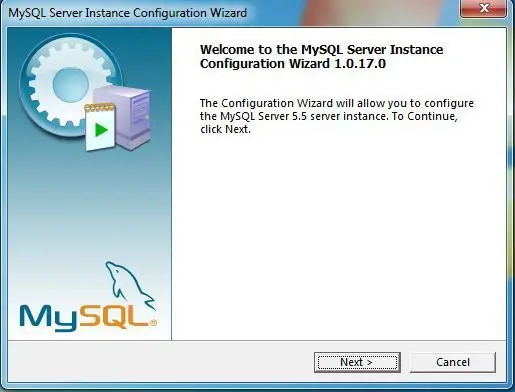
Қысқа үзілістен кейін MySQL данасын конфигурациялау шебері іске қосылады. Бұл шебер жаңа MySQL дерекқор серверінің данасын конфигурациялау үрдісі арқылы сізді көрсетеді. Процесті бастау үшін Келесі түймесін басыңыз.
Конфигурация түрін таңдау
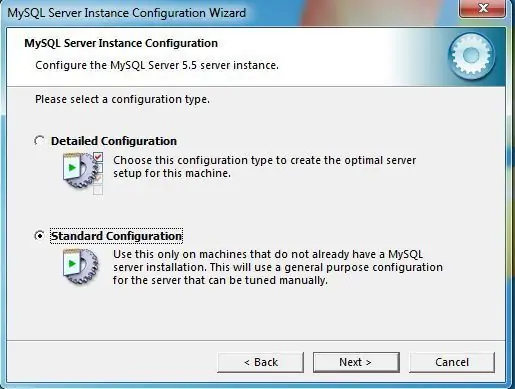
Шебер Толық конфигурация процесін немесе Стандартты конфигурацияны таңдауды ұсынады. Бір құрылғыда MySQL-тің бірнеше данасын іске қосуды жоспарламасаңыз немесе басқаша әрекет етудің нақты себебі болмаса, Стандарт конфигурация тармағын таңдап, Келесі түймесін басыңыз. түймесі.
Windows параметрлерін орнату
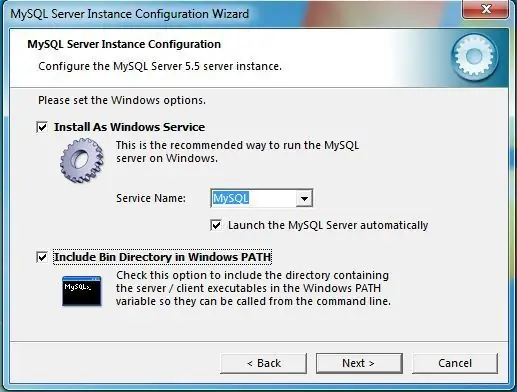
Екі түрлі опцияны таңдаңыз. Біріншіден, MySQL-ді Windows қызметі ретінде іске қосу үшін конфигурациялауға болады. Бұл жақсы идея, себебі ол бағдарламаны фондық режимде іске қосады. Сондай-ақ, операциялық жүйе жүктелген сайын қызметтің автоматты түрде іске қосылуын таңдауға болады. Екіншіден, Windows жолына екілік файлдар каталогын қосыңыз. Таңдауларыңызды жасағаннан кейін жалғастыру үшін Келесі түймесін басыңыз.
Түбірлік құпия сөзді таңдаңыз
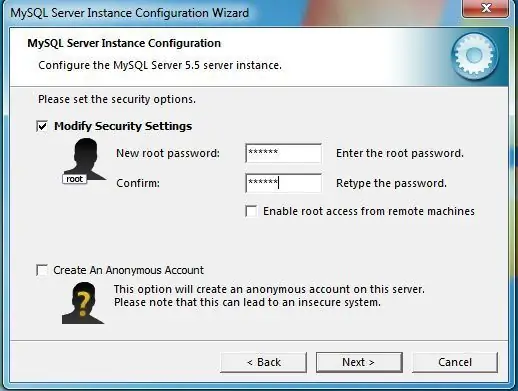
Қауіпсіздік экраны дерекқор сервері үшін түбірлік құпия сөзді енгізуді ұсынады. Әріптік-сандық таңбалар мен таңбалар қоспасынан тұратын күшті құпия сөзді таңдаңыз. Егер сізде мұны жасамаудың нақты себебі болмаса, қашықтан түбірлік қатынасқа рұқсат беру және анонимді тіркелгіні жасау опцияларын құсбелгісіз қалдырыңыз. Бұл опциялардың кез келгені дерекқор серверінде қауіпсіздік осалдықтарын жасай алады. Жалғастыру үшін Келесі түймесін басыңыз.
Дана конфигурациясын аяқтаңыз
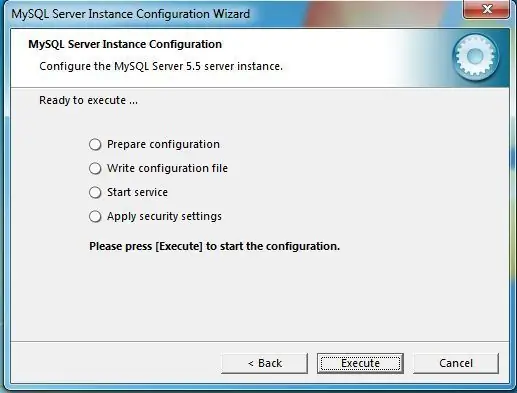
Соңғы шебер экраны орындалатын әрекеттердің қысқаша мазмұнын көрсетеді. Осы әрекеттерді қарап шыққаннан кейін MySQL данасын конфигурациялау үшін Орындау түймесін басыңыз. Әрекеттер аяқталғаннан кейін, сіз аяқтадыңыз.






